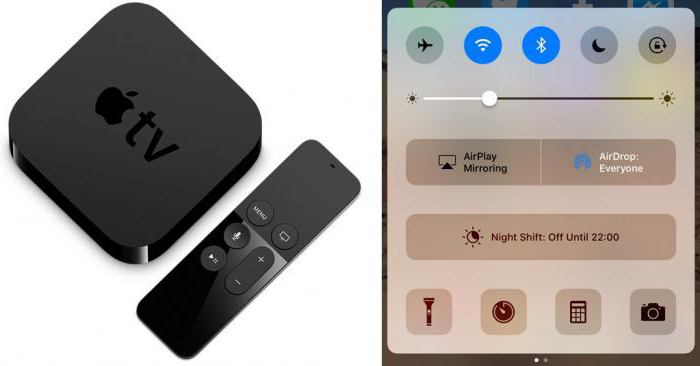Как да свържете лаптоп с лаптоп без кабел и чрез Wi-Fi, HDMI и USB
Лаптопът е красив с мобилността си, и то еТази функция се различава от стационарните компютри. Можете да го носите навсякъде, където ви е необходима. Понякога има въпрос за това как да се свържете лаптопа си към вашия лаптоп без кабели, ако, например, дойде да посети приятели, които разполагат със собствен лаптоп, за да хвърли малко повече информация за него. Ако има маршрутизатор за Wi-Fi, проблемът изчезва много бързо, т.е. няма никаква трудност при тази процедура. Въпреки това, въпросът за това как да се свържете лаптопа към лаптоп без кабели, става много по-точен, когато нямате мрежови устройства, както и закупуване на тях не би било желателно субективни причини. Тук всичко е решено съвсем просто.

Ситуацията със съвременните устройства
Последното десетилетие - всички преносими устройстваПредлага се с вграден Wi-Fi. Ето защо, когато решаваме проблема как да свързваме лаптоп с лаптоп без жица, няма специални проблеми. В този случай нямате абсолютно никакви финансови разходи. Така че можете да комбинирате няколко устройства в една мрежа, без дори да прибягвате до използването на специален софтуер - в Windows 7, 8 и 8.1 вече има всичко, от което се нуждаете.
създаване на мрежа
Първо, трябва да изберете един лаптоп,който ще служи като основа за безжичната мрежа. На него трябва да изпълнявате командния ред с административни права. Сега трябва да въведете определени команди. Безжична мрежа с парола се създава по следния начин. В командния ред въведете netsh wlan настроен hostednetwork mode = позволи ssid = [име на мрежа] key = [password]. Параметрите, посочени в квадратни скоби, можете да зададете каквото искате.
След това трябва да се стартира създадената безжична мрежа. За да направите това, въведете командата netsh wlan start hostednetwork.

настройки
Когато мрежата е създадена и вече е стартирана,Необходимо е да регистрирате IP адресите на устройствата. Това също е доста трудно. Трябва да въведете "Център за управление на мрежата" - "Промени в параметрите на адаптера". Когато сте в мрежовите настройки на устройството, трябва да се свържете с контекстното меню на иконата за безжична мрежа. След това трябва да отворите Properties. В отворения прозорец трябва да намерите "Интернет протокол версия 4 (TCP / IPv4)" и тук трябва да инсталирате квадратчета, които ви позволяват автоматично да получавате адреси.

общуване
След създаване и стартиране на безжична мрежатрябва да отидете в "Безжични мрежи", където ще бъде показана създадената мрежа. Необходимо е да се обадите в контекстното му меню, в което трябва да изберете елемента "Свързване". Системата ще ви подкани да въведете ключа за защита на мрежата и следващата заявка за търсене на устройство трябва да се съгласи. Така че, ако ние говорим за това как да се свържете лаптопа към лаптоп без кабели, трябва да се отбележи, че освен устройството, което се превърна в източник на мрежата, IP адрес, ще бъде 192.168.173.1, а всички останали, свързани с него, в една и съща подмрежа. Адресите се показват в информацията за мрежовите връзки. Тази версия на връзката прави лаптоп маршрутизатор за Wi-Fi, към който можете да свържете три или повече компютри, лаптопи, таблети, смартфони или други устройства. От него можете дори да разпространявате интернет. Това е въпросът как да свържете лаптоп с лаптоп чрез Wi-Fi. Има и други опции, не по-малко подходящи.
Създаване на кабелна мрежа
Така че, ако се интересувате от това как да свържете лаптопкъм лаптопа чрез мрежов кабел (Windows 7), тогава си заслужава да се обмисли това. Този метод е подходящ в случаите, когато едно от устройствата няма модул за безжична връзка или не работи или този елемент се използва за свързване с интернет. Как да свържете лаптоп с лаптоп чрез Wi-Fi вече е било взето предвид, сега трябва да определите как да направите същото, само с помощта на усукана двойка. Във всеки лаптоп има мрежова карта. Трябва само да си купите LAN кабел с определена дължина, той се нарича кросоувър, поради начина, по който е навит.

Кабел за свързване
Мрежовият кабел може да бъде компресиран един или дваначини - директно и обратно. Първият се използва за сдвояване на лаптопа с маршрутизатор, превключвател или модем. Кросоувърът е насочен към свързването на две подобни устройства един към друг. Мрежовият кабел гофрирани на втори тип, характеризиращ се с това, че двойка проводници тях са обърнати. Може да се закупи от всеки компютър. Единият край трябва да бъде свързан към мрежовата карта на първия лаптоп, а другият към другия.
След такива манипулации е възможно ощеобмислете как да свържете лаптоп с лаптоп през локална мрежа. За да направите това, въведете "Център за управление на мрежата", където трябва да промените настройките на адаптера. Трябва да отворите "Свойства" на връзката през локалната мрежа. След това в прозореца, който се отваря, изберете "Internet Protocol version 4 (TCP / IPv4)". Сега трябва да настроите специални подмрежови адреси и маски на двете устройства. След всички тези манипулации, джаджите ще бъдат видими един в друг в мрежова среда.

Алтернативни опции
Можете също да разгледате въпроса как да се свържетелаптоп за лаптоп чрез USB? Трябва да се отбележи, че този съединител ви позволява да свържете двете устройства директно един към друг, но е трудно да го наречете удобно. Има два типа USB-Link кабели. Най-простият позволява само да се види съдържанието на втория компютър, който е свързан по този начин с програма, която имитира стандартен проводник на системата. От тази програма можете да плъзгате и пускате файлове на компютъра си с помощта на мишката. Втората е по-сложна, представляваща чифт USB-към-EtherNet контролери, свързани помежду си чрез мрежов кабел. В този вариант, той ще бъде изготвен от класическата мрежовата връзка, но ако имате и двата компютъра вградени мрежови адаптери, този метод може да се нарече излишни лица, по-евтино, по-лесно и по-бързо да използвате традиционния мрежов кабел или за прехвърляне на данни с помощта на конвенционална пръчка. Ако говорим за това как да свържете лаптопа към лаптоп чрез USB, следва да се отбележи, че скоростта на връзката ще бъде много ниска, което се отразява на работата на отрицателно. Простотата на използване на обикновена флаш карта и нейната достъпност за покупка просто изравняват всички удобства за директно свързване на устройства.

Bluetooth
Bluetooth е друг начинвръзка между двойка устройства. Тази техника едва ли може да се нарече добра, тъй като скоростта на данните е не повече от 723 килобита в секунда, както и на работния диапазон е доста малък. В допълнение, в мрежата в този случай е трудно да се настроите, тя се характеризира с ниско ниво на шум-и vzlomozaschischennostyu, което го прави твърде неудобно да прехвърляте данни между два компютъра.

Допълнителни портове
LPT-Link осигурява директен кабелпаралелен порт връзка. Исторически, този метод е един от първите, тъй като не зависи от инсталираната операционна система, така че може да се използва навсякъде. В момента тя умира поради факта, че самият интерфейс почти не се използва. Например, ако се чудите как да свържете лаптоп с лаптоп чрез HDMI кабел, заслужава да се отбележи, че е по-реалистично да ги свържете през паралелни портове. HDMI-интерфейсът е предназначен за свързване на телевизора към компютър с изображение и звук, не е ориентиран към прехвърляне на други данни. И там, където има LPT портове, можете да ги използвате без проблеми. В този случай дължината на кабела е ограничена до три метра, а скоростта може да достигне 2 мегабайта в секунда.
Сериен порт
Въпросът как да свържете лаптопа къмлаптоп чрез HDMI кабел, можете да отговорите недвусмислено: няма начин. Има обаче няколко по-достъпни начина за свързване на устройства един към друг. Един от тях е сериен порт. Този метод може да се припише и на един от най-старите, но от това той не е загубил популярността си. Този интерфейс е постепенно вече не се използва, поради ниската скорост на данните, както и отмирането на COM-порт, което е неудобно да се инсталира на преносими устройства. Но шансовете му за използване за директна връзка са много по-големи от тези на HDMI.
Непреки методи
Знаейки кои лаптопи са в пристанищата, можетесе чудя как да свържете лаптоп с лаптоп през VGA кабел? И тогава отговорът е и недвусмислен - просто е невъзможно да се направи това. Но ако искате да използвате някакъв сложен метод, можете да прибягвате до пренос на данни чрез допълнителни носители на данни, например дискове, флаш памети, външни твърди дискове и други.